Deixando Notas Privadas e Anexos em um Tíquete
Deixando anotações privadas em um tíquete
É importante que os consultores saibam a diferença entre comunicação privada e pública em um tíquete ExpertConnect .
- Um chat público é o chat padrão em um tíquete. Um chat público será enviado como uma mensagem de texto WhatsApp ao cliente no tíquete.
- Uma nota privada é um comentário interno no tíquete que o cliente não verá nem receberá como mensagem de texto. As notas privadas são para uso interno e vistas apenas por outros consultores da sua organização.
Notas privadas podem ser um contexto útil para deixar em um tíquete que você está reatribuindo a um colega.
Se você deixar uma nota privada dentro do tíquete atribuído a outro consultor, esse consultor receberá uma notificação push alertando-o sobre sua nota.
No aplicativo móvel
- Clique em um tíquete e navegue até a aba Chat.
- Clique no ícone de cadeado na barra de mensagens para mudar para uma nota privada. Isso deixará a barra de mensagens preta.
- Digite sua nota privada e clique na seta para enviar.
- A nota privada aparecerá em preto no chat do tíquete.
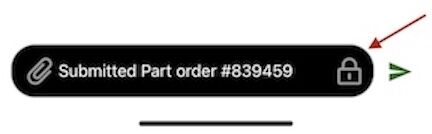
No painel da web
- Clique em um tíquete e navegue até a guia Todas as atividades .
- Clique na caixa de seleção Enviar como nota privada .
- Digite sua nota privada na caixa cinza de bate-papo e clique para enviar a mensagem.
- A nota privada aparecerá em preto no chat do tíquete.
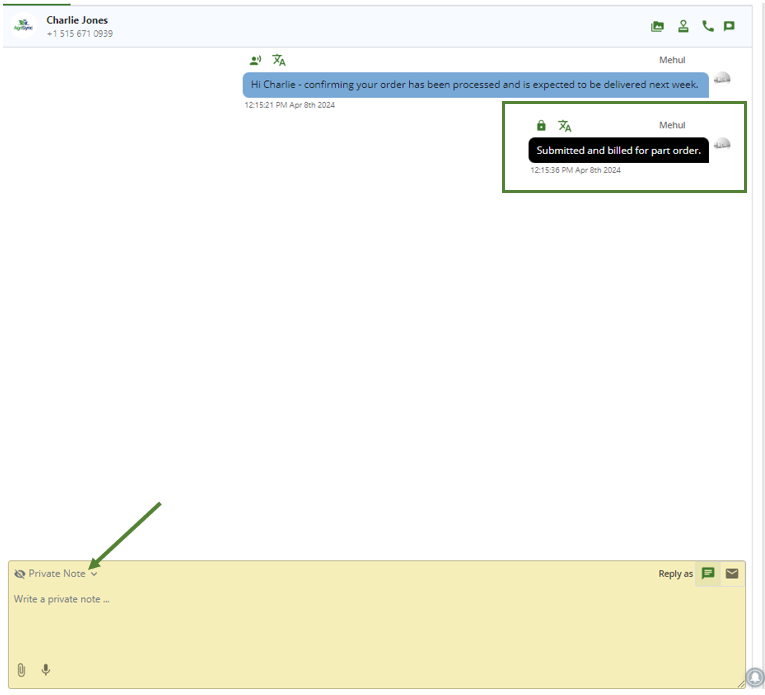
Anexos privados
Além de deixar uma nota privada em um tíquete, agora você pode anexar um anexo privado para você e sua equipe verem. No painel da web, você pode anexar arquivos .xml, .jpeg, .jpg, .png, .mp3, .wav, .avi, .mov, .mp4, .pdf, .xls, .xlsx, .txt e .csv. No aplicativo móvel, você pode anexar arquivos .xml, .jpeg, .jpg, .png, .mp3, .wav, .avi, .mov, .mp4 e .pdf.
Clique no ícone do clipe de papel no pop-up da nota privada para manter seus anexos privados.